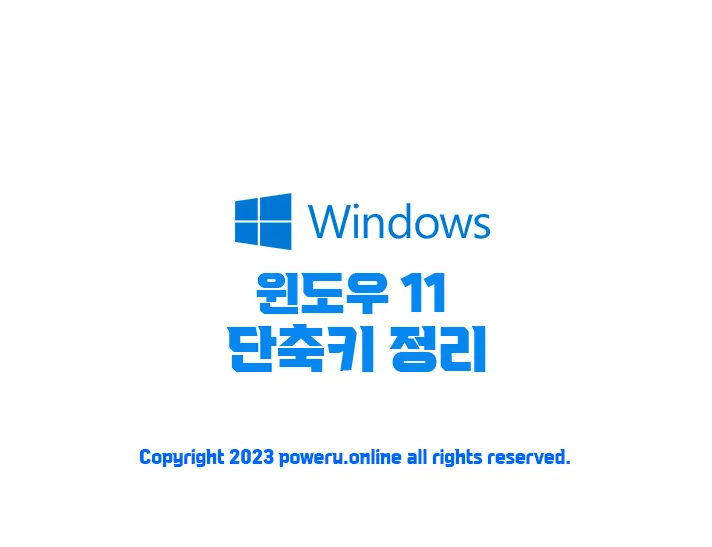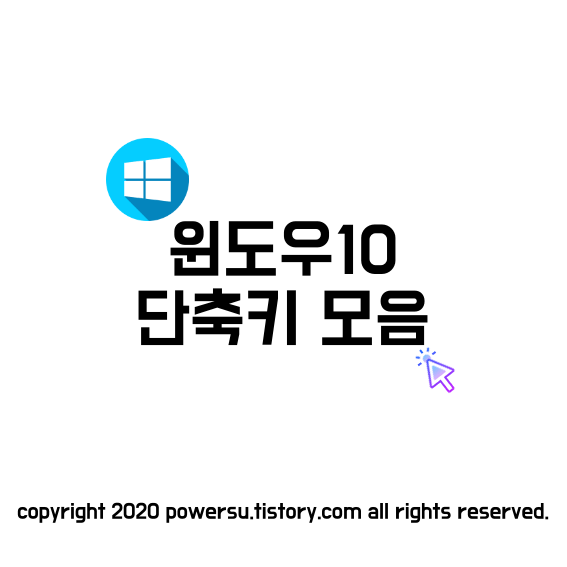윈도우 단축키에 대해서 알아보기
오늘은 우리가 많이 사용하는 윈도우 단축키를 간단하게 정리하고 소개해 보고자 합니다.
단축키를 조금이라도 외워두시면 여러 가지 작업을 하실 때 일을
더 빠르고 효율적으로 처리할 수 있어서 좋습니다.
이미 많은 분들은 알고 계실 수도 있습니다.
제 기준에서 많이 사용하는 경우 노란색의 배경으로 강조하였습니다.
제가 정리한 것 중에서 몇가지 단축키가 빠져 있을 수 있습니다. (댓글로 알려주시면 감사하겠습니다!)
윈도우(Win) 키 관련 단축키

Win + 상/하 방향키 : 사용 중인 창을 최소화/최대화
Win + 좌/우 방향키 : 사용 중인 창을 좌우로 이동
Win + Home : 사용 중인 창을 제외한 모든 창을 최소화
Win + Tab : 윈도우 작업 보기를 실행 (열려있는 모든 창을 나열)
Win + D : 모든 창을 최소화하고 바탕화면 보기를 실행 (한번 더 클릭하면 원래 작업화면으로 돌아옵니다.)
Win + M : 모든 창을 최소화
Win + Shift + M : 최소화된 창을 복원
Win + E : 윈도우 파일 탐색기(Explorer)를 실행
Win + P : 프로젝트 창을 엽니다. (다른 화면에 표시 항목을 엽니다. 듀얼 모니터나 프로젝터 사용 시 사용 가능)
Win + R : 실행 창 열기
Win + S : Windows 검색 창을 실행시킵니다. (앱/파일/설정 등을 찾습니다. URL을 입력하면 해당 사이트로 이동)
Win + L : 윈도우 잠금화면을 실행합니다. (시스템을 잠금)
Win + Pause : 컴퓨터 시스템 속성 창 열기
Win + X : 윈도우 시스템 관리 메뉴를 표시
Win + I : 설정(제어판) 열기
Win + 숫자키: 작업 표시줄에 있는 프로그램 실행 혹은 활성화
Win + Pause : 시스템 정보 창 열기
Alt키 관련 단축키
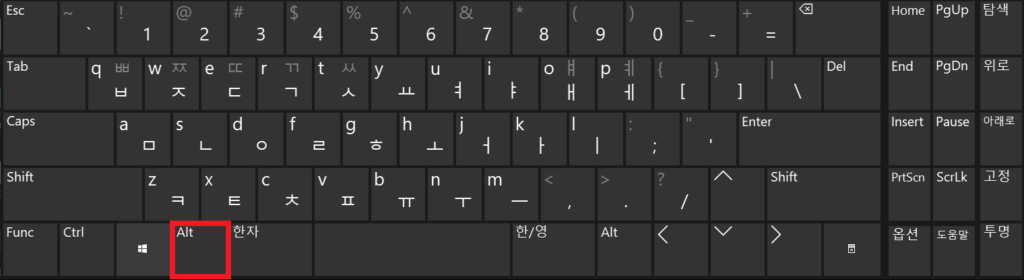
Alt + 좌/우 방향키 : 인터넷 또는 탐색기에서 앞/뒤 페이지로 이동
Alt + Tab : 현재 실행 중인 모든 창을 표시하고 연속해서 Alt + Tab 키를 눌러 작업창을 전환
Alt + F4 : 현재 작업 중인 창을 닫습니다.
Alt + Enter : 파일 및 폴더의 속성 창을 엽니다.
Ctrl키 관련 단축키 (가장 많이 사용)
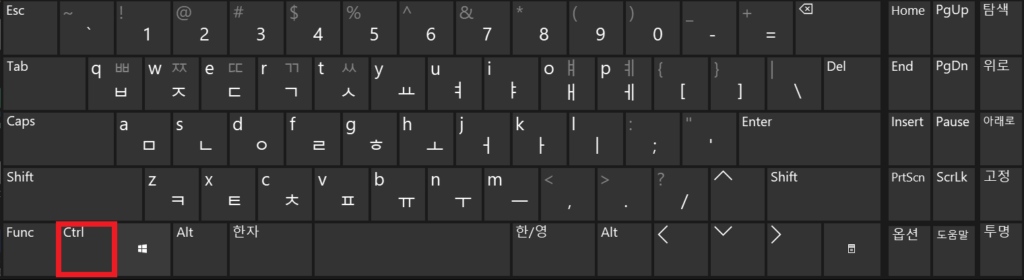
Ctrl + N : 현재 작업 중인 창의 새 창을 엽니다.
Ctrl + T : 인터넷 사용 시 새 탭을 엽니다.
Ctrl + A : 텍스트, 파일, 폴더 등을 전체 선택합니다.
Ctrl + C : 선택한 텍스트, 파일, 폴더를 복사합니다.
Ctrl + X : 선택한 텍스트, 파일, 폴더를 잘라냅니다.
Ctrl + V : 복사한 것을 붙여 넣기 합니다.
Ctrl + F : 찾기 화면을 엽니다.
Ctrl + S : 작업 내용을 저장합니다.
Ctrl + Z : 작업의 실행을 취소합니다.
Ctrl + Y : 취소한 작업을 재실행합니다.
Ctrl + P : 인쇄 창을 엽니다.
Ctrl + Shift + T : 최근에 닫은 탭 다시 열기(이거 엄청 유용합니다!)
Ctrl + 마우스 휠 : 화면을 확대/축소합니다.
Ctrl + 0 : 화면 크기 원래대로
Ctrl + T : 새 탭 열기
Ctrl + D : 즐겨찾기 추가
Ctrl + W : 현재 탭 닫기 (Ctrl + F4와 같은 기능)
Ctrl + D : 현재 페이지를 북마크로 저장
Ctrl + tab : 다음 탭으로 이동
Ctrl + Shift + tab : 이전 탭으로 이동
Ctrl + 1~8 : 숫자에 해당되는 순서의 탭으로 이동
Ctrl + 9 : 마지막 탭으로 이동
F1~F11키 관련 단축키
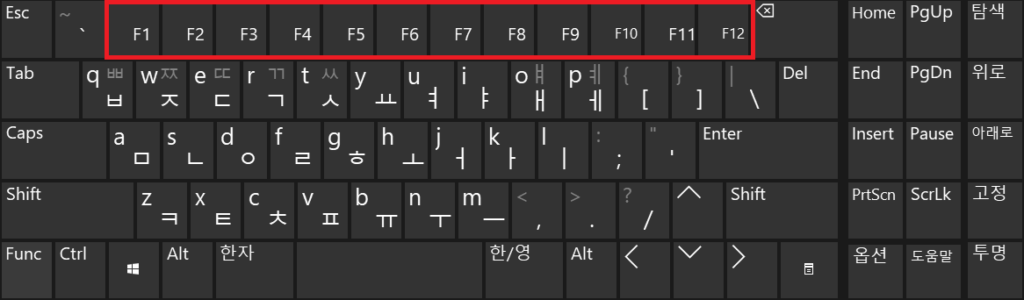
F1~F11 단축키 같은 경우 저는 많이 사용을 하지 않는 것 같아요!
많이 사용해도 F5키 정도(?)만 사용합니다
F1 : 도움말 항목을 엽니다.
F2 : 폴더 및 파일의 이름을 바꿀 수 있습니다.
F3 : 찾기 화면을 엽니다.
F4 : 주소 입력창을 선택합니다.
F5 : 새로고침을 실행합니다.
F6: 주소창으로 커서 이동
F10 : 파일 탐색기에서 단축키를 보여줍니다.
F11 : 전체 화면을 표시합니다.
✅ 그 외에 윈도우11 단축키 보기
⬇️아래를 클릭하셔서 윈도우11 관련 새로운 단축키를 정리하였습니다.⬇️
함께 보시면 더욱 좋습니다.